打开设备管理器的方法取决于你的操作系统。windows系统和macos系统的操作方式截然不同。
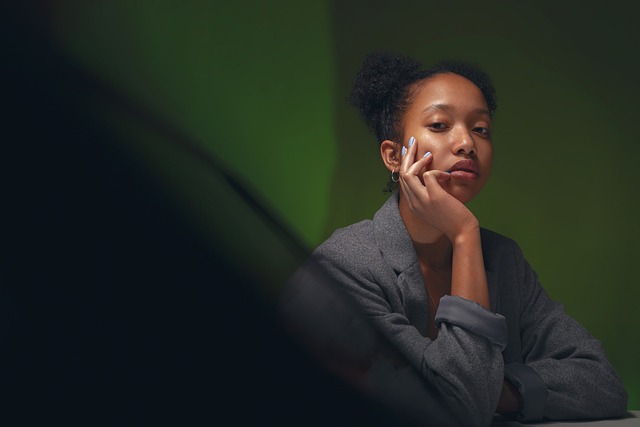
在Windows系统中,找到设备管理器非常直接。你可以通过搜索功能快速找到它。 我记得有一次,我的打印机突然无法工作,我急得团团转。当时,我尝试了各种方法,重启电脑、检查打印机连接等等,都没用。最后,我灵机一动,想起检查设备管理器。果然,打印机的驱动程序出现了问题。在设备管理器里,我成功地更新了驱动程序,打印机立刻恢复了正常工作。这让我深刻体会到设备管理器的重要性。 具体操作是,点击屏幕左下角的开始按钮,在搜索栏输入“设备管理器”,然后点击搜索结果中的“设备管理器”即可。 你可能会看到一个包含各种硬件设备的列表,例如显示适配器、网络适配器、磁盘驱动器等等。 如果某个设备出现问题,它通常会在列表中用黄色感叹号或红色叉号标记,方便你快速识别。
macOS系统则有所不同。macOS并没有一个单独的“设备管理器”窗口。它的功能被分散在“系统偏好设置”中。例如,要管理打印机,你需要进入“系统偏好设置”中的“打印机与扫描仪”。 我曾经在macOS系统上安装了一个新的外接硬盘,但系统无法识别。我费了好大劲才找到解决方法,原来需要在“系统信息”中查看硬盘是否被正确识别,并通过“磁盘工具”来格式化和分区。这让我明白,虽然没有像Windows那样集中的设备管理器,但macOS也有其独特的管理方式,需要你熟悉不同的系统偏好设置。 要查看系统硬件信息,你可以在“关于本机”中找到。
总而言之,无论是Windows还是macOS,找到并使用系统硬件管理工具的关键在于熟悉操作系统的界面和功能分布。 遇到问题时,仔细观察设备管理器或相关系统设置中的提示信息,往往能找到解决问题的线索。 记住,耐心和细致的观察是解决问题的关键。
以上就是设备管理器怎么打开的详细内容,更多请关注php中文网其它相关文章!

每个人都需要一台速度更快、更稳定的 PC。随着时间的推移,垃圾文件、旧注册表数据和不必要的后台进程会占用资源并降低性能。幸运的是,许多工具可以让 Windows 保持平稳运行。




Copyright 2014-2025 https://www.php.cn/ All Rights Reserved | php.cn | 湘ICP备2023035733号